M2TS is een type videobestand, zoals een digitale film. Het wordt gebruikt voor video's van hoge kwaliteit, vooral op Blu-ray-schijven. Niet alle apparaten kunnen echter M2TS-bestanden afspelen, wat problematisch kan zijn. Converteren M2TS naar MP4 is als het veranderen van de jas van de video. MP4 is een veel voorkomend type dat op vrijwel elk apparaat werkt, zoals telefoons en computers. Door te converteren kunt u er dus voor zorgen dat uw video's op veel verschillende manieren kunnen worden bekeken, niet alleen op de speciale dingen.
Dit artikel zal u helpen bij het converteren van M2TS naar MP4 met behulp van offline en online converters. Lees verder om te leren hoe.
Deel 1. Converteer M2TS naar MP4 met de 3 beste desktopsoftware
1. AVAide MP4-converter
AVAide MP4-converter is als een toverstaf voor je video's; het is de beste software om M2TS naar MP4 te converteren. Het bewaart de M2TS-bestanden, die mogelijk niet compatibel zijn met alle apparaten, en zet ze om in MP4-bestanden, een breed ondersteund formaat.
Met AVAide MP4 Converter is het proces eenvoudig. Een van de geweldige dingen van dit programma is dat het de kwaliteit van je video's behoudt. Het behoudt scherpte en helderheid tijdens het conversieproces. Dus als je M2TS-video's hebt waarvan je op verschillende apparaten wilt genieten, is AVAide MP4 Converter het antwoord. Het is een krachtige maar gebruiksvriendelijke tool die uw video's kan omzetten in een universeel compatibel formaat.
- Het kan verschillende videobestanden converteren.
- Het ondersteunt batchconversie, wat tijd en moeite bespaart.
- Het behoudt de kwaliteit van uw video's tijdens het conversieproces.
- Hiermee kunnen gebruikers de resolutie, framesnelheden, bitrates, enz. wijzigen.
- Hiermee kunnen gebruikers video's personaliseren en bewerken vóór de conversie.
Ontdek hoe u M2TS naar MP4 converteert met AVAide MP4 Converter:
Stap 1Eerst moet u het programma downloaden en op uw bureaublad installeren om er volledige toegang toe te krijgen.
Stap 2Voer het programma uit om aan de slag te gaan. Op het tabblad Converteren drukt u op de knop (+) om het M2TS-videobestand toe te voegen dat u wilt converteren.
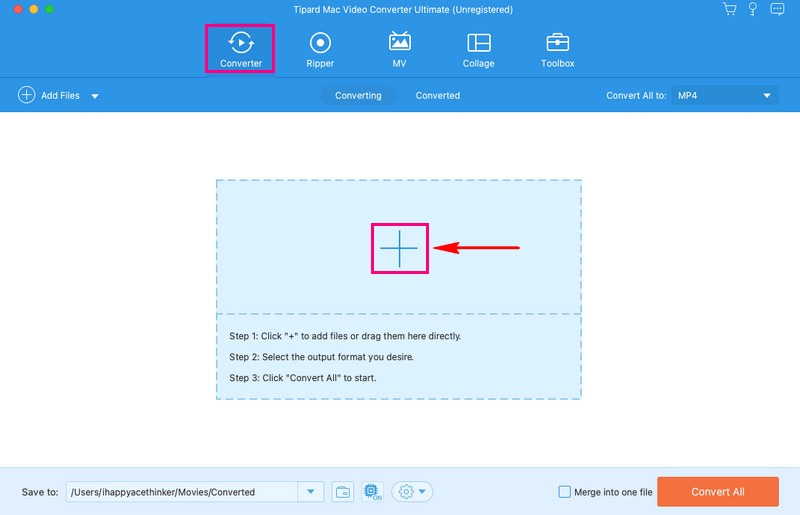
Stap 3druk de Profiel vervolgkeuzemenu in de rechterhoek van uw geïmporteerde videobestand. Onder de Video optie, kies MP4 formaat uit de lijst.
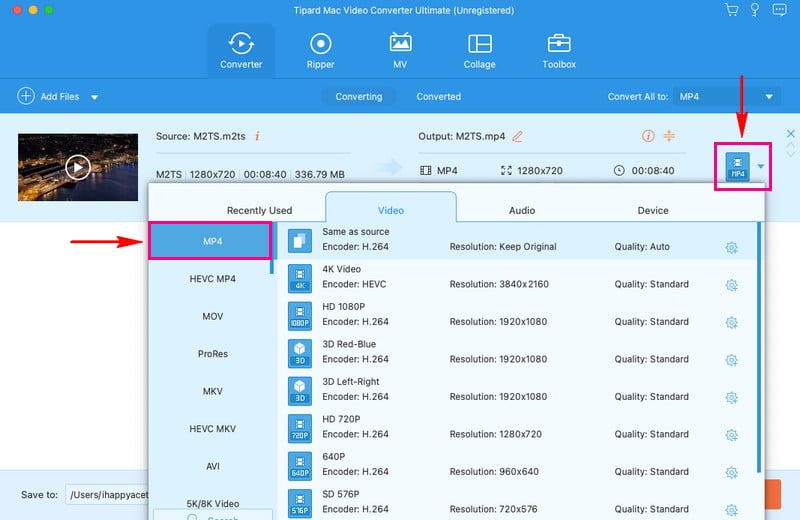
Stap 4Als u de uitvoerinstellingen wilt aanpassen, klikt u op de Tandrad knop. U kunt de personaliseren Audio en Video instellingen volgens uw vereisten. Eenmaal geregeld, drukt u op de Maak nieuw knop om de wijzigingen toe te passen.
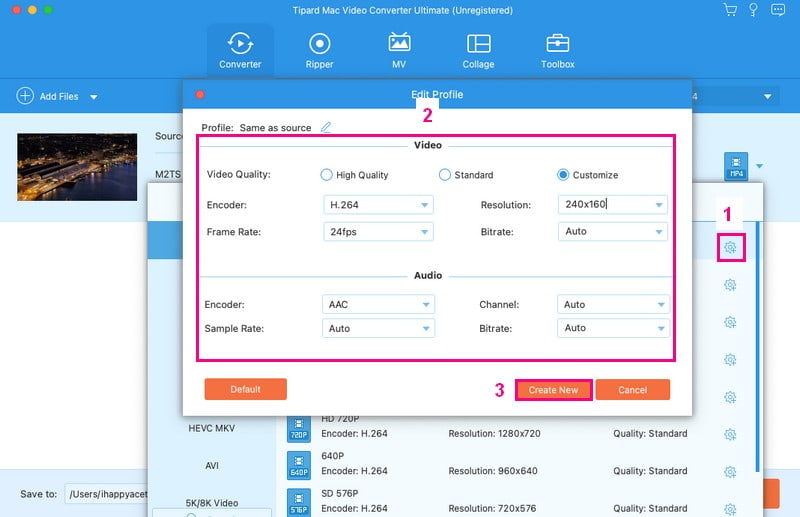
Stap 5Klik op de toverstaf knop als u uw video wilt bewerken voordat u deze converteert. U heeft toegang tot de Roteren en bijsnijden, Effect & Filter, Watermerk, Audio, en Ondertitel hier. Als je klaar bent met bewerken, druk je op oke knop om uw wijzigingen toe te passen.
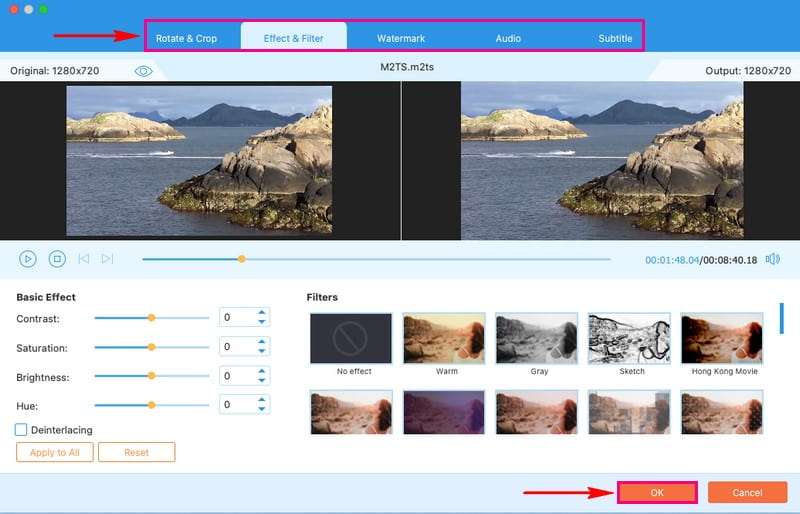
Stap 6Het is tijd om op te klikken Alles omzetten knop als u tevreden bent met uw uitvoer. Daarna wordt uw uitvoer, het MP4-videobestand, opgeslagen in uw bureaubladmap.
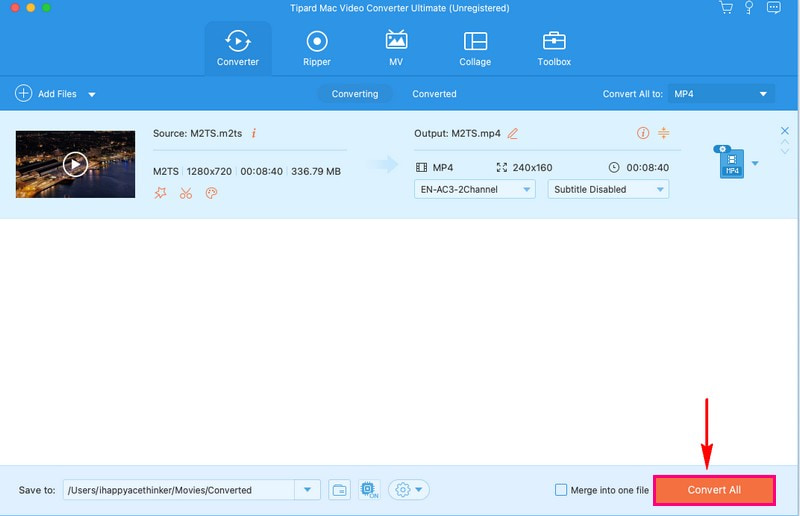
2. Handrem
Als u uw M2TS-video's naar MP4-formaat wilt veranderen, is HandBrake de oplossing die u nodig heeft. HandBrake converteert niet alleen; u kunt er ook instellingen mee wijzigen, zodat uw uitvoervideo aan uw voorkeuren voldoet. Bovendien is HandBrake gratis te gebruiken, waardoor u uw geld voor andere dingen kunt sparen. Het is ontworpen om u te helpen uw M2TS-video's zonder technische problemen naar MP4 te converteren. Hieronder staan de stappen om M2TS naar MP4 op HandBrake te converteren:
Stap 1Installeer en open HandBrake op uw computer.
Stap 2U kunt één bestand tegelijk toevoegen met behulp van de Importeren knop of de Bron of Bladeren opties om uw bestanden te vinden.
Stap 3Kies uw uitvoerformaat, MP4, en wijzig de video-instellingen indien nodig.
Stap 4Klik Begin om de conversie te starten. Indien nodig kunt u meer bestanden in de wachtrij importeren.
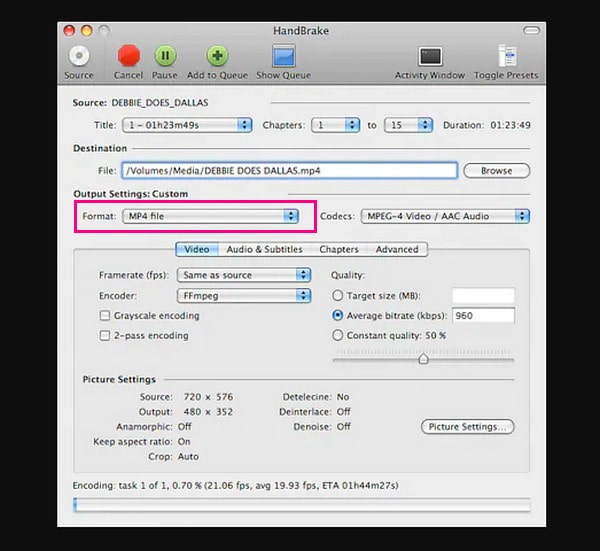
3. VLC
VLC, VideoLAN Client, is een veelgebruikte multimediaspeler voor Windows, Mac, Linux en mobiele platforms. Het is gebruiksvriendelijk en toegankelijk en heeft een sterke reputatie opgebouwd in de multimediawereld. Of u nu uw video's wilt afspelen of het formaat ervan wilt wijzigen, het is een topkeuze voor al uw multimediabehoeften. Het indrukwekkende is dat het een mediaspeler is en een veelzijdige tool voor het converteren van videoformaten, inclusief M2TS-bestanden, naar MP4. Om te ontdekken hoe je M2TS naar MP4 converteert met VLC, bekijk je de gegeven stappen:
Stap 1Open VLC en kies Mediaen selecteer vervolgens Converteren/Opslaan.
Stap 2Klik Toevoegen om uw M2TS-bestand in VLC te kiezen en druk vervolgens op Converteren/Opslaan knop.
Stap 3Kiezen H.264 + MP3 (MP4) van de Profiel opties. druk op Bladeren om de locatie van het uitvoerbestand in te stellen.
Stap 4druk op Begin om uw M2TS gratis naar MP4 te converteren met behulp van de VLC-mediaspeler.
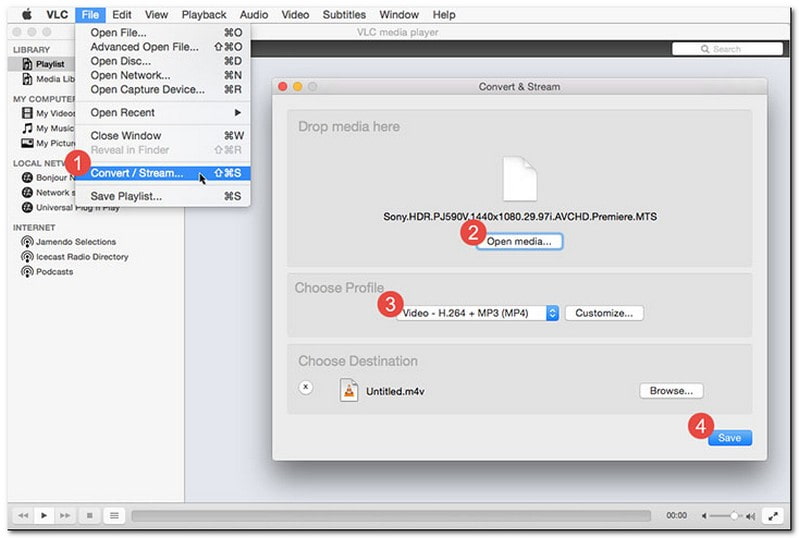
Deel 2. Converteer M2TS gratis online naar MP4
Heeft u ooit gewenst dat u uw M2TS-videobestanden kunt omzetten in een veelzijdiger MP4-formaat zonder software te downloaden? Als dat zo is, laat me je dan voorstellen AVAide gratis video-omzetter online. Het is een opwindend webgebaseerd platform dat precies dat kan doen en u geen cent kost. Daarnaast ondersteunt het meerdere invoer- en uitvoerformaten. Het kan grote bestandsgroottes converteren, omdat er geen beperking is op de bestandsgrootte. Zolang u een internetverbinding heeft, kunt u deze online converter gebruiken vanaf uw computer, smartphone of tablet.
Ontdek hoe u M2TS gratis naar MP4 kunt converteren met behulp van AVAide Free Video Converter Online:
Stap 1Ga naar de officiële website van AVAide Free Video Converter.
Stap 2Klik op de Voeg uw bestanden toe knop om het M2TS-videobestand te importeren dat u naar MP4-formaat wilt converteren.
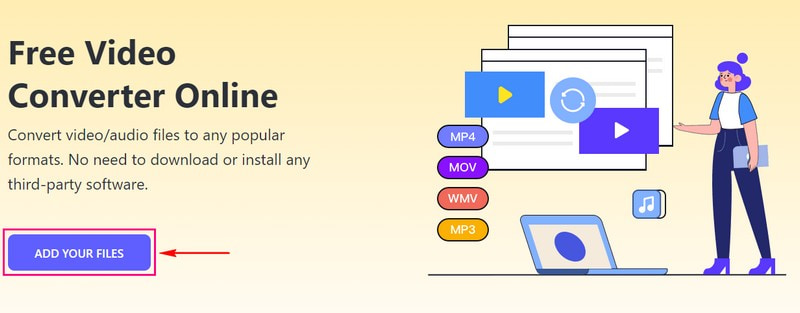
Stap 3Zet een markering naast de MP4 optie om het te kiezen als uw uitvoerformaat in het nieuw geopende venster.
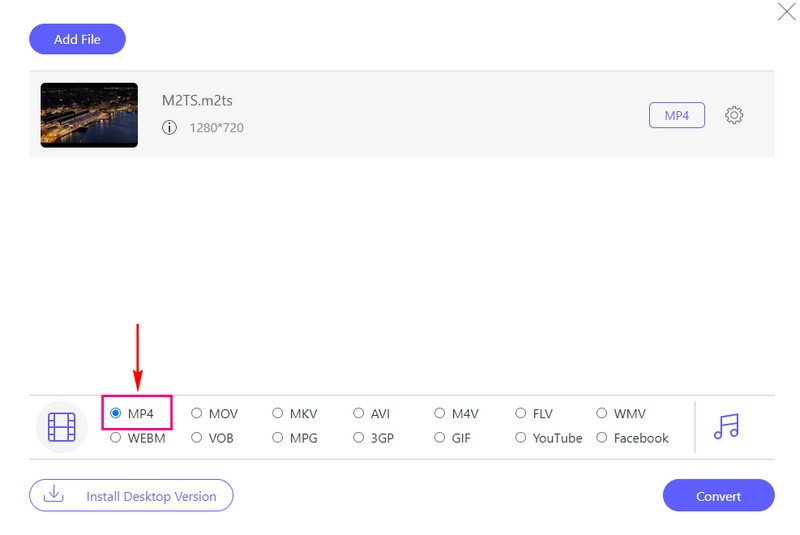
Stap 4Naast het geselecteerde uitvoerformaat, drukt u op de Tandrad knop. U kunt de Video-encoder, Bitsnelheid, Frame rate, en Oplossing onder Beeldinstellingen. Bovendien kunt u de Audio-encoder, Bitsnelheid, Kanaal, en Proeffrequentie onder Geluidsinstellingen.
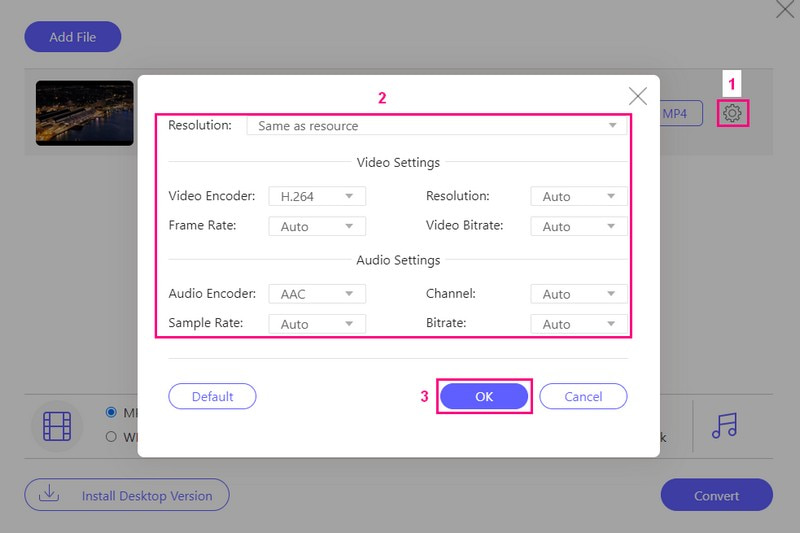
Stap 5Als u klaar bent, klikt u op de Converteren knop om het M2TS-videobestand naar MP4-formaat te transformeren.
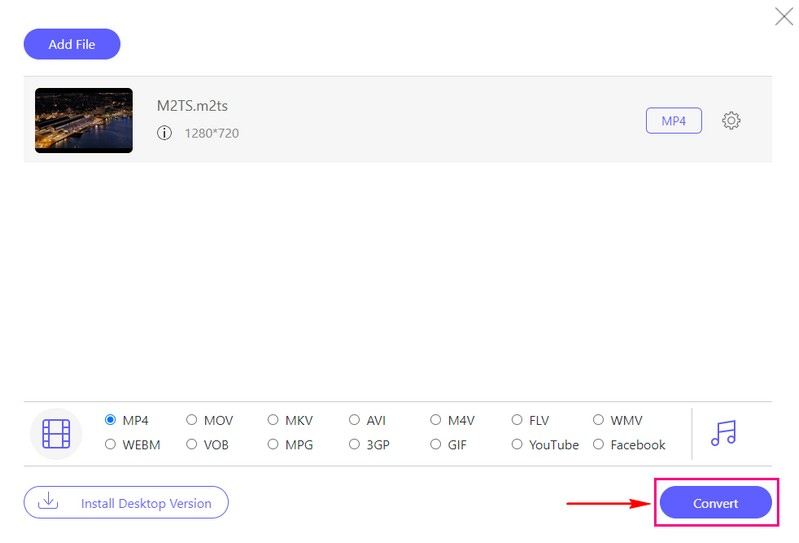
Deel 3. M2TS versus MP4
M2TS en MP4 zijn twee verschillende soorten videobestandsformaten, en ze hebben elk hun kenmerken:
M2TS
◆ Deze bestanden worden vaak aangetroffen op Blu-ray-schijven en worden gebruikt voor het opslaan van high-definition video's.
◆ Deze bestanden bieden doorgaans een uitstekende videokwaliteit omdat ze video's zonder veel compressie opslaan.
◆ Deze bestanden zijn niet breed compatibel met verschillende apparaten en mediaspelers. Deze bestanden zijn niet breed compatibel met verschillende apparaten en mediaspelers.
MP4
◆ Het is een populair en veelzijdig videoformaat dat voor verschillende doeleinden wordt gebruikt, van online streaming tot mobiele apparaten.
◆ Deze bestanden bieden een goede videokwaliteit en gebruiken een efficiëntere compressiemethode.
◆ Het is zeer compatibel en kan op de meeste apparaten en mediaspelers worden afgespeeld.
Deel 4. Veelgestelde vragen over het converteren van M2TS naar MP4
Is het converteren van M2TS naar MP4 legaal?
Het omzetten van uw M2TS-video's naar een ander formaat voor persoonlijk gebruik is meestal oké en niet in strijd met de wet. Het zonder toestemming delen van video's die eigendom zijn van iemand anders en auteursrechtelijk beschermd zijn, is echter in strijd met de wet.
Is het mogelijk om M2TS naar MP4 te converteren zonder kwaliteitsverlies?
Het veranderen van een video van het ene formaat naar het andere ziet er misschien niet zo goed uit als het origineel. Maar als u de instellingen precies goed wijzigt, kunt u ervoor zorgen dat het er nog steeds dicht bij het origineel uitziet.
Hoe lang duurt het om M2TS naar MP4 te converteren?
Hoe lang het duurt om een videoformaat te wijzigen, hangt af van hoe lang de video is en hoe snel uw computer is. Korte video's worden snel gemaakt, maar grotere video's kunnen langer duren.
Kan ik meerdere M2TS-bestanden batchgewijs naar MP4 converteren?
Natuurlijk! U kunt op AVAide MP4 Converter vertrouwen om meerdere M2TS-videobestanden naar MP4-formaat te converteren.
Zijn M2TS-bestanden groter dan MP4-bestanden?
M2TS-video's zijn vaak groter omdat ze een superhoge videokwaliteit hebben. Aan de andere kant zijn MP4-video's kleiner omdat ze de video goed in een kleiner bestand kunnen persen zonder al te veel kwaliteit te verliezen.
Dit bericht presenteert de M2TS-bestand naar MP4-converters u kunt erop vertrouwen. Bovendien leert het u hoe de conversie werkt met behulp van de meegeleverde converters. Als u een betrouwbare en gebruiksvriendelijke tool wilt om deze conversie uit te voeren, overweeg dan om AVAide MP4 Converter te gebruiken. Dankzij de mogelijkheid om de videokwaliteit te behouden, kunt u erop vertrouwen dat uw video's er geweldig uitzien in het nieuwe formaat.
Een multifunctionele MP4-converter om elk videoformaat om te zetten naar MP4 met een hoge uitvoerkwaliteit.



 Veilige download
Veilige download


